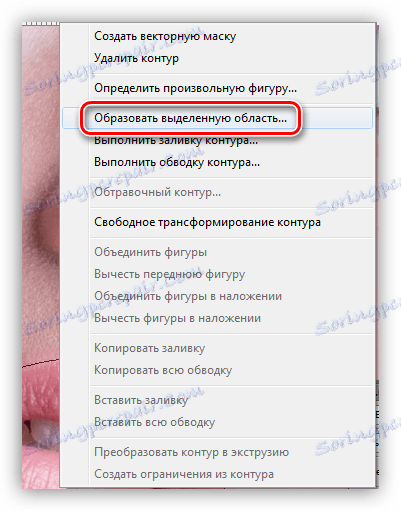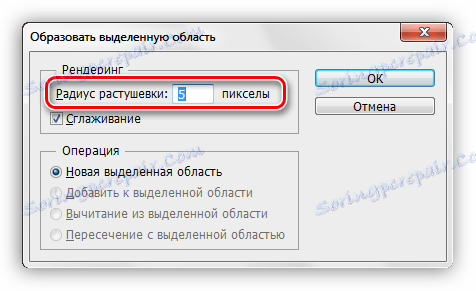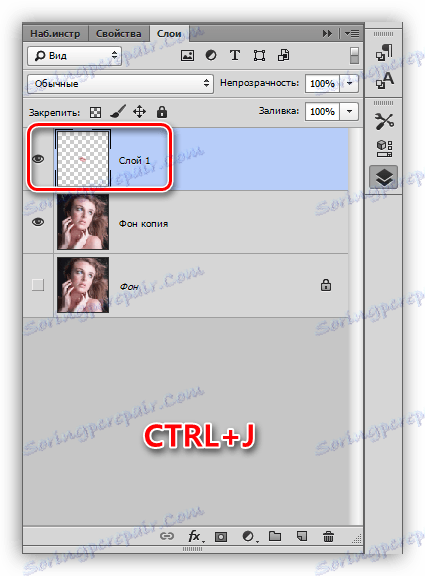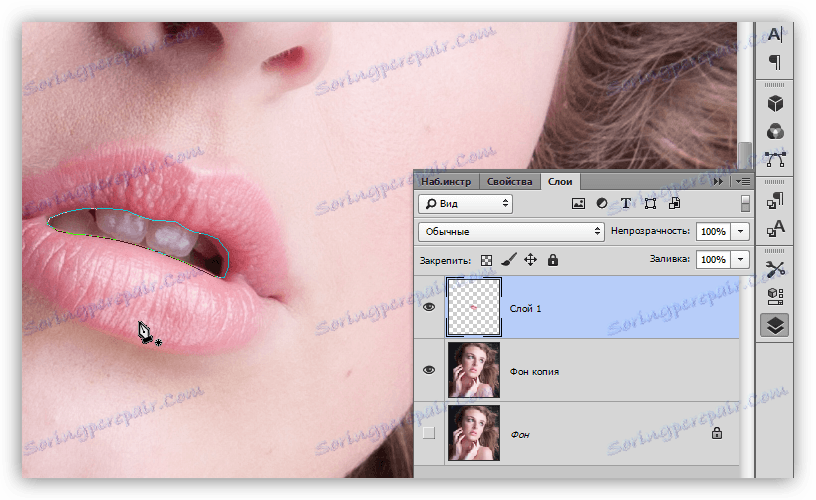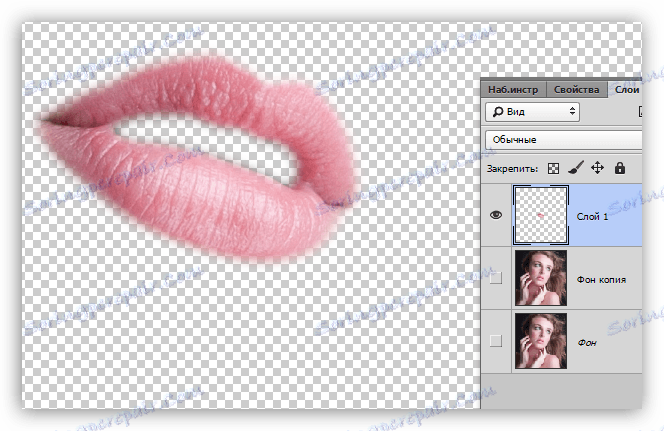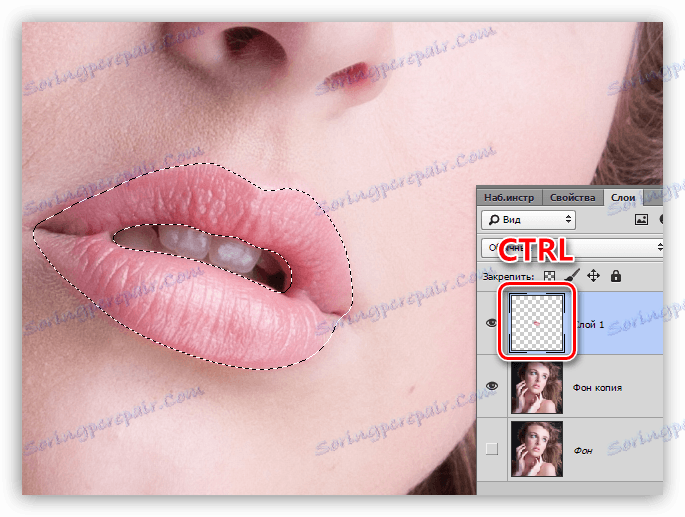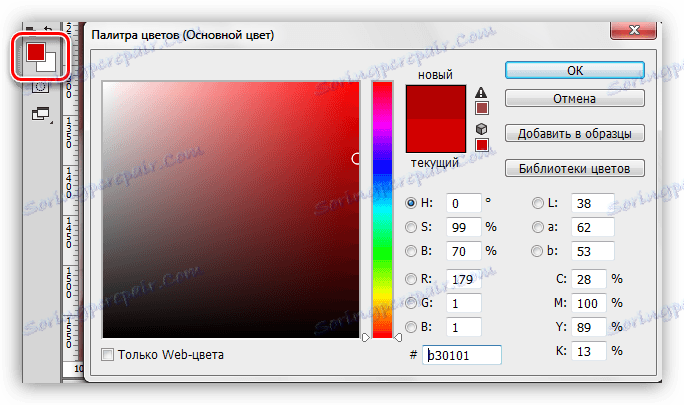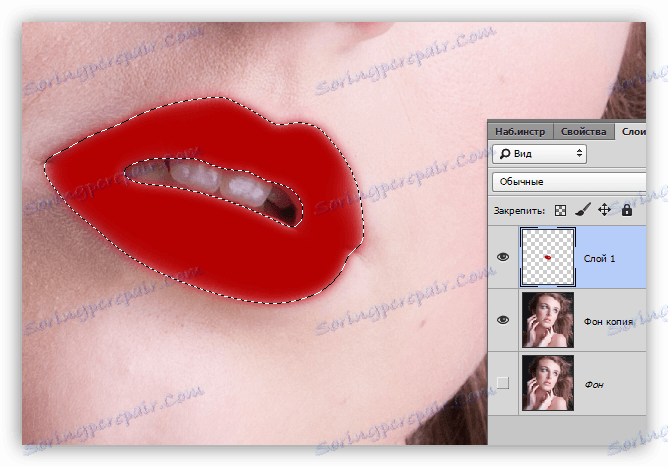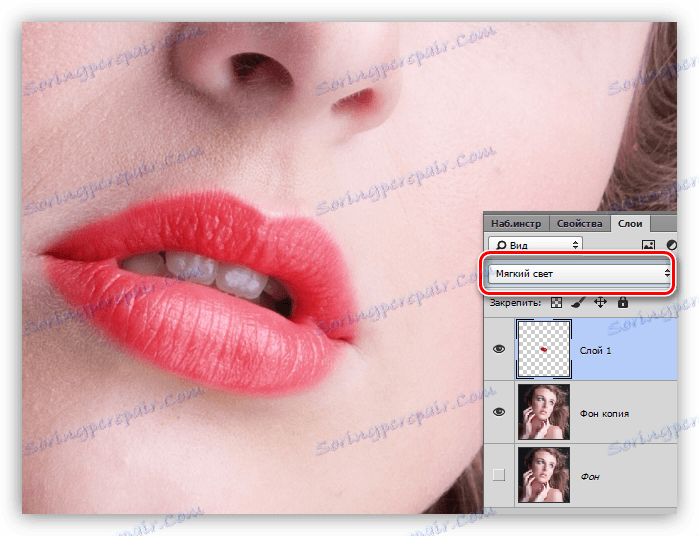Красива устна в Photoshop
Обработката на изображения включва много операции - от коригиране на светлината и сенките до dorisovyvaniya липсващи елементи. С помощта на последната ние се опитваме или да спорим с природата или да й помогнем. Най-малкото, ако не и природата, тогава гримьорът, който направи грима след ръкавите.
В този урок ще говорим как да направите устните по-ярки в Photoshop, просто ги направете.
Ние рисуваме устни
Боядисването на устните ще бъде тук този сладък модел:

Преместете устните си към нов слой
За начало, трябва странно, както звучи, да отделим устните от модела и да ги поставим на нов слой. За да направите това, трябва да бъдат подчертани с инструмента Pen . Как да работим "Писалка" , прочетете в урока, връзката към която се намира точно под нея.
Урокът: Инструментът за писалка във Photoshop - теория и практика
- Избираме външния контур на устните "Perot" .
![Писалка в Photoshop]()
- Кликнете върху десния бутон на мишката и кликнете върху елемента "Форма на избраната област" .
![Създайте избраната област в Photoshop]()
- Избираме стойността на перото, базирано на размерите на изображението. В този случай стойността е 5 пиксела. Почистването помага да се избегне появата на остра граница между тоновете.
![Предлага се избор в Photoshop]()
- Когато изборът е готов, натиснете CTRL + J , копирайки го на нов слой.
![Копирайте селекцията в нов слой във Photoshop]()
- Оставайки на слоя с копираната селекция, отново ще вземем "Pen" и ще изберем вътрешната част на устните - няма да работим с тази част.
![Разделяне на вътрешната част на устните в Photoshop]()
- Отново създайте избраната област с перо на 5 пиксела, след което натиснете DEL . Това действие ще премахне ненужната област.
![Премахване на вътрешността на устните в Photoshop]()
тониране
Сега устните могат да бъдат боядисани с някакъв цвят. Това се прави така:
- Натиснете CTRL и кликнете върху миниатюрата на слоя с изрязаните устни, зареждайки селекцията.
![Изтеглете селекцията в Photoshop]()
- Вземаме четка,
![Четка за инструменти в Photoshop]()
изберете цвета.
![Цвят на четката в Photoshop]()
- Боядисваме избраната област.
![Попълнете избраната област в Photoshop]()
- Премахнете селекцията с клавишите CTRL + D и променете режима на смесване на слоя с устните на "Soft Light" .
![Променете режима на смесване за слоя с устни в Photoshop]()
Устните успешно боядисани. Ако цветът изглежда прекалено ярък, можете леко да намалите непрозрачността на слоя.
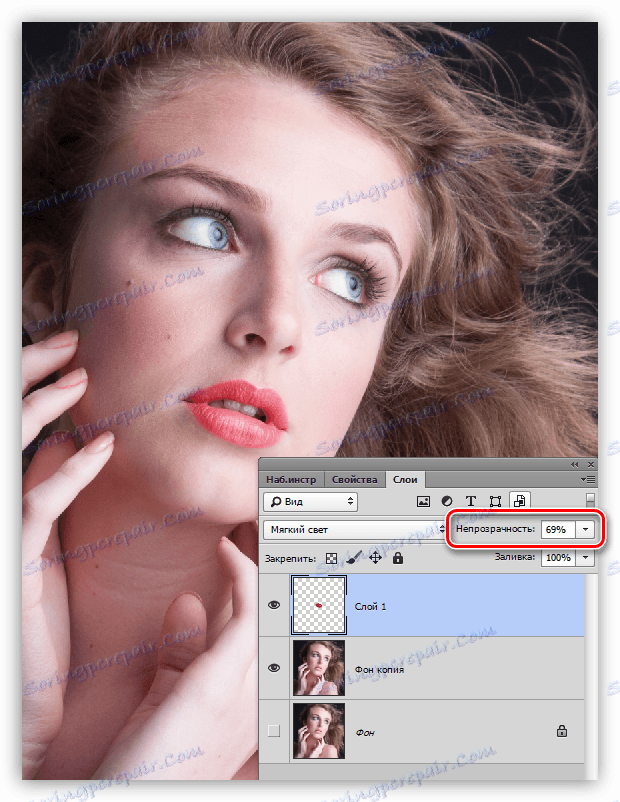
На този урок за оцветяване на устните в Photoshop свърши. По този начин можете не само да рисувате устните си, но и да прилагате всякакви "бойни оцветявания", т.е. грим.